Earn $571.99 Daily From FREE Website! (Worldwide) - Make Money Online (Branson Tay's Channel)
üzenet jelenik meg, akkor ez az eszköz nincs jelen, nem működik megfelelően, vagy nincs telepítve az összes illesztőprogram (kód: 24) hiba az Eszközkezelőben, itt van néhány lehetséges megoldás a probléma megoldásához. Ez a probléma bármikor előfordulhat, és bármilyen hardver, például billentyűzet, egér vagy nyomtató is hirtelen leállhat. A Device Driver Error Code 24 azt jelzi, hogy ez akkor történik, ha az eszköz helytelenül van telepítve. A probléma lehet hardverhiba, vagy új illesztőprogramra lehet szükség. A készülékek ebben az állapotban maradnak, ha felkészültek az eltávolításra.
Ez a készülék nincs jelen, nem működik megfelelően, Code 24
Tehát a probléma fő okai a következők:
A hibásan telepített hardver
- Hibás hardver
- Meghibásodott vagy elavult illesztőprogram
A probléma megoldásához tegye a következőket:
1] Hardver és eszközök futtatása Hibaelhárítás

A Windows 10 rendszerben nagyon egyszerű a hibaelhárító. Nyissa meg a Windows Beállítások panelt a Win + I gomb megnyomásával. Ezután lépjen a Frissítés és biztonság Hibaelhárítás elemre. A jobb oldalon a Hardver és eszközök . Válassza ki, majd kattintson a Futtassa a hibaelhárító gombot. Ezután követnie kell a képernyő opcióját, hogy működjön.
Ha a billentyűzet vagy a nyomtató nem működik, akkor futtathatja a Keyboard Troubleshooter vagy a Printer Troubleshooter programot is.
2] Húzza ki a készüléket és ellenőrizze
Néha hibás hardver okozhatja ezt a problémát a számítógépen. Ezért a megoldás megszünteti az összes hardvert és csatlakoztatja őket egyenként. Így azonosíthatja, ha hibás hardverrel rendelkezik, vagy sem. Ha valamelyik eszköz nem működik megfelelően, vagy ugyanazt a hibát kapja, miután csatlakoztatta egy adott eszközt, képes lesz azonosítani a hibás eszközt, és javítani lehet.
3] Frissítse vagy Telepítse újra az eszközillesztőt

Ha ezt a hibaüzenetet látja a billentyűzet vagy az egér ellenőrzésénél, frissítheti meglévő illesztőprogramját, eltávolíthatja és újratelepítheti azt, majd ellenőrizheti, hogy az eszköz működik-e vagy sem. Nyissa meg az Eszközkezelőt> kattintson jobb egérgombbal az illesztőprogramra> válassza a Illesztőprogram frissítése vagy Eszköz eltávolítása lehetőséget. Ezután kövesse a képernyő beállításait a dolgok elvégzéséhez. Ha eltávolította az illesztőprogramot, indítsa újra a számítógépet, csatlakoztassa az eszközt, és válassza a Hardver változások keresése lehetőséget.
Olvassa el a következő
: A Windows nem tudja inicializálni a hardvereszköz illesztőprogramját (kód: 37)
1. Ballmer laza Windows 7 nyilvános béta, a Microsoft webhelyét túlterhelték a várható Windows 7-es letöltőkkel és a GYIK-vel: Hogyan szerezzük be a Windows 7 bétaverzióját? A Microsoft vezérigazgatója, Steve Ballmer bemutatta a Windows 7 nyilvános bétaversenyét a CES szerdán Las Vegas, a világhálón letölthető letöltésekkel (a fejlesztőkön túl) pénteken, ami a szoftver helyszínén még a szoftver elérése előtt csapódott a cég oldalához.

Jobs azt mondja, hogy "hormon egyensúlyhiány" van: A hormon egyensúlytalanság miatt az Apple vezérigazgatója, Steve Jobs súlyos fogyást okozott, mondta a vállalat honlapján írt levélben. A levél célja, hogy véget vessen a pletykáknak és a spekulációnak a Jobs egészségérıl, miután bejelentette, hogy nem ad a vitaindító beszédet ezen a héten a Macworld Expo-n. Az egyenlőtlenség miatt kezelik, és az orvosok arra számítanak, hogy késő tavasszal visszaadja az elvesztett súlyát. Hónapokon keresztül ny
Linux vs Windows összehasonlítás: Miért jobb a Windows Linux alatt Linux alatt? Windows vs Linux. Windows 7 vs Ubuntu. Ez a cikk összehasonlítja a Linuxot a Windows operációs rendszerrel.

Az operációs rendszerek egyik legnagyobb kérdése az, hogy a nyílt forráskódú operációs rendszerek valaha is képesek lesznek versenyezni a Microsoft Windows operációs rendszerekkel, vagy akár meglehetősen közel kerülni hozzá, tekintve népszerűség?
Még akkor is, ha már lefoglaltad az ingyenes Windows 10 frissítést, észre fogod venni, hogy a Windows 10 App ikon továbbra is a tálcán található. Bár ez nem nagy baj, főleg azok számára, akik frissíteni szeretnék a Windows 10-öt, különösen azok, akik nem akarják frissíteni a Windows 8.1 vagy Windows 7 rendszert, előfordulhat, hogy el szeretnék rejteni vagy eltávolítani. folyamat, amely felelős az ikonért, a
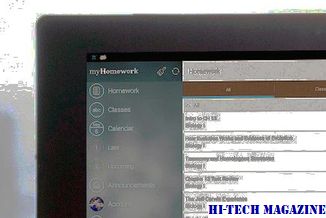
GWX.exe







